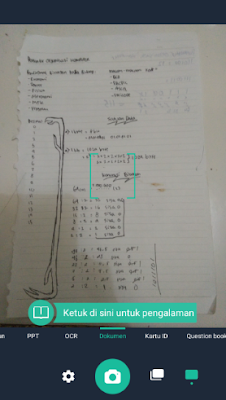Tutorial Cara Scan File Dengan Aplikasi Cam Scanner
Halo teman-teman pada artikel kali ini saya mau share tentang Tutorial Cara Scan File Dengan Aplikasi Cam Scanner. Tugas atau Pekerjaan kantor saat ini tidak lepas dengan salah satu perangkat komputer yaitu scanner. Untuk kalian yang saat ini tidak punya budget untuk pergi ke warung internet (warnet) untuk men-scan file sekarang tidak perlu lagi karena adanya salah satu aplikasi ini. Nah tanpa basa-basi lagi mari kita simak tentang Tutorial Cara Scan File Dengan Aplikasi CAM SCANNER berikut ini :
Tutorial Cara Scan File Dengan Aplikasi Cam Scanner.
1. Download aplikasi Cam Scanner.Teman-teman dapat mendownload aplikasi CamScanner ini secara gratis di Google Play (Android) / AppStore (IOS). Untuk ukuran aplikasi ini sekitar 40mb. Sangat kecil bukan?
2. Buka aplikasi Cam Scanner.
Jika sudah selesai mendownload aplikasi CamScanner ini selanjutnya buka aplikasi CamScanner tersebut. Selanjutnya mulai mengambil gambar dengan klik tombol ini.
3. Mengambil gambar
Pilih file yang akan di scan. Contoh seperti ini.
4. Memangkas gambar
Untuk mendapatkan file scan yang maksimal silahkan pangkas (crop) sesuai keinginan kalian. Contoh seperti ini.
5. Mengubah warna
Jika sudah mengambil file untuk di scan. aplikasi ini menyediakan filter warna yang mirip dengan perangkat scan, kalian dapat mengubahnya sesuai keinginan. Contoh seperti ini.
6. Simpan file
Jika sudah selesai pada langkah-langkah tersebut, selesai lah file yang sudah di scan. silahkan kalian simpan file yang tadi sudah di scan dengan cara seperti ini.
Untuk contoh file yang tadi di scan akan menjadi seperti ini teman-teman :
Bagaimana? Hampir mirip dengan perangkat scanner seperti biasanya bukan?
Nah itu saja pada artikel kali ini tentang Tutorial Cara Scan File Dengan Aplikasi Cam Scanner semoga bermanfaat dan aplikasi ini sangat di rekomendasikan untuk kalian yang sedang kuliah maupun pekerjaan kantor. sekian Terima Kasih.